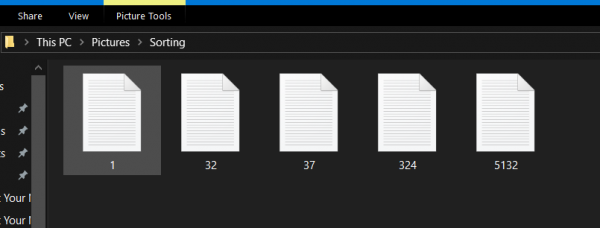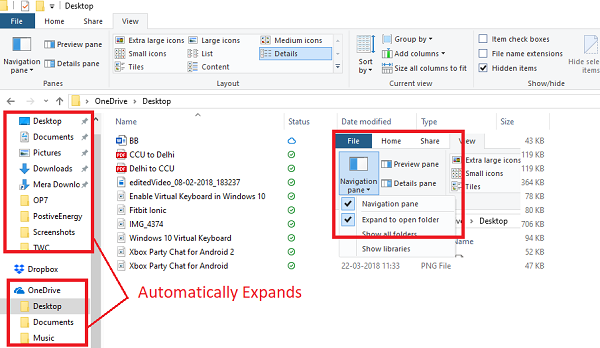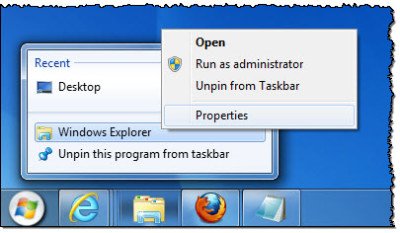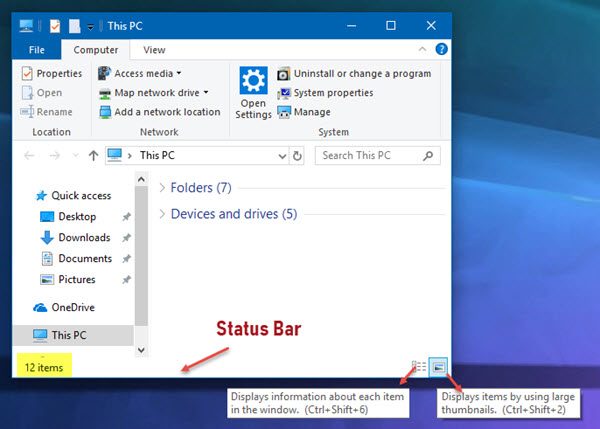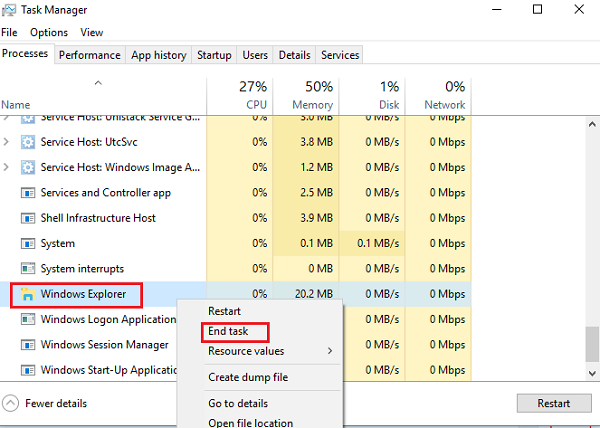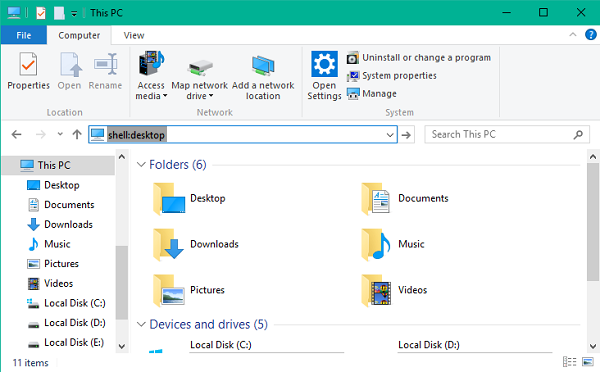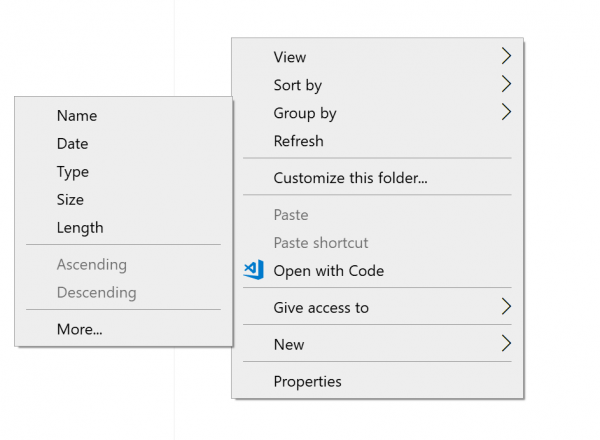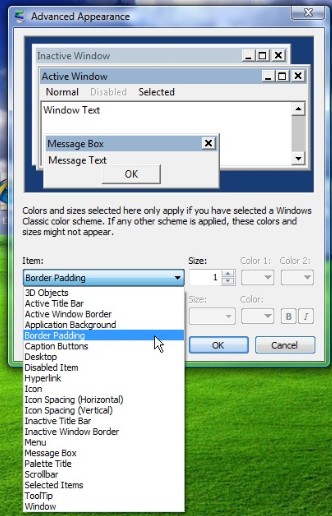Возможно, вы этого не заметили, но в Windows есть два типа функций автозаполнения. Первый просто называется Автозаполнение , что является своего рода функцией автоматического предложения. В этом случае вы увидите раскрывающийся список, когда начнете печатать. Второй – Встроенное автозаполнение . В этом случае строка, которую вы печатаете, автоматически заполняется, если вы уже вводили те же буквы.
Большинство из вас должно быть осведомлено об этом и на самом деле уже должно использовать это тоже, но вы не знали о разнице.
Функция автозаполнения может быть включена по умолчанию, но встроенное автозаполнение – нет. При желании вы можете включить или отключить автозаполнение, а также встроенные функции автозаполнения в Internet Explorer, а также в Windows Explorer.
Включить или отключить автозаполнение
Откройте Internet Explorer> Свойства обозревателя> вкладка «Содержимое». Здесь нажмите на кнопку Настройки автозаполнения.
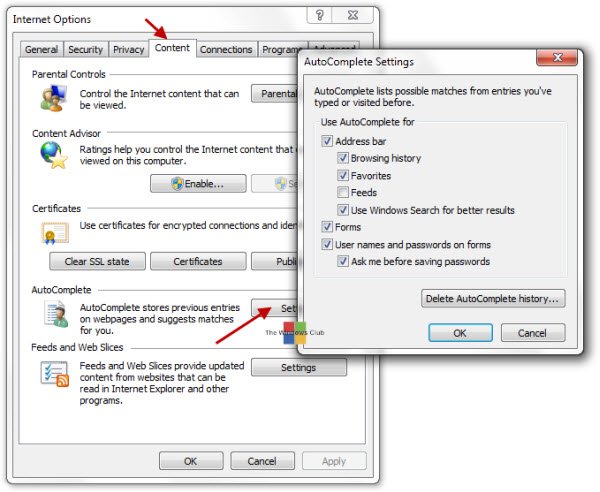
Здесь вы можете установить или снять флажки для элементов, для которых вы хотите включить или отключить функцию автозаполнения. У вас есть возможность использовать автозаполнение для адресной строки, форм и имен пользователей и паролей. Вы также можете, если хотите, удалить всю историю автозаполнения здесь.
Вы также можете использовать редактор реестра, чтобы отключить автозаполнение в проводнике Windows. Откройте regedit и перейдите по следующему пути:
HKEY_CURRENT_USER SOFTWARE Microsoft Windows CurrentVersion Explorer Автозаполнение
Здесь создайте новое значение String Value на левой панели, назовите его AutoSuggest и установите для него значение «да» или «нет» в соответствии с вашими потребностями.
Включить или отключить встроенное автозаполнение
Вы также можете, если хотите, включить функцию встроенного автозаполнения в Проводнике Windows и диалоговом окне «Выполнить» . Для этого откройте Internet Explorer> Свойства обозревателя> вкладка «Дополнительно».
Прокрутите вниз до следующих пунктов:
- Используйте встроенное автозаполнение в адресной строке Internet Explorer и диалоге открытия
- Используйте встроенное автозаполнение в проводнике Windows и диалоговое окно «Выполнить»
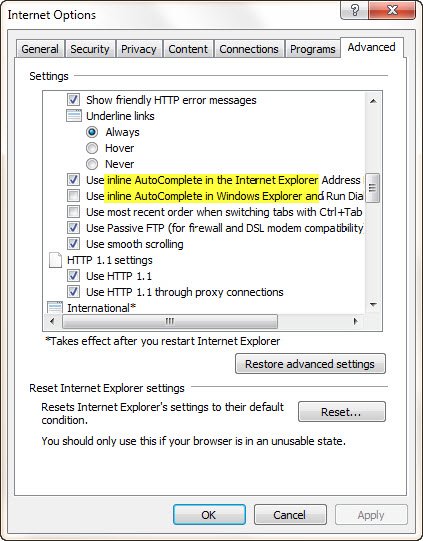
Вы можете видеть, что первый вариант уже отмечен. Если вы также хотите включить встроенное автозаполнение в проводнике Windows, отметьте вариант 2. Нажмите Применить> ОК.
Вам не нужно вводить www или .com в адресной строке Internet Explorer. Чтобы сэкономить время, введите слово, скажем, thewindowsclub и нажмите «cntrl + enter» для автоматического префикса http: // и суффикса .com до и после windowswlub. Это также запустит URL. Shift + enter добавляет или суффикс .net , а shift + enter добавляет .org . Наряду с этим комбо, если вы нажмете Alt, URL откроется в новой вкладке.
Вот и все!
Если говорить об автозаполнении, возможно, некоторые из этих ссылок могут вас заинтересовать:
- Internet Explorer не выполняет автозаполнение http: // в адресной строке
- Как быстро автоматически заполнять URL в Internet Explorer
- Автозаполнение не работает в Internet Explorer.